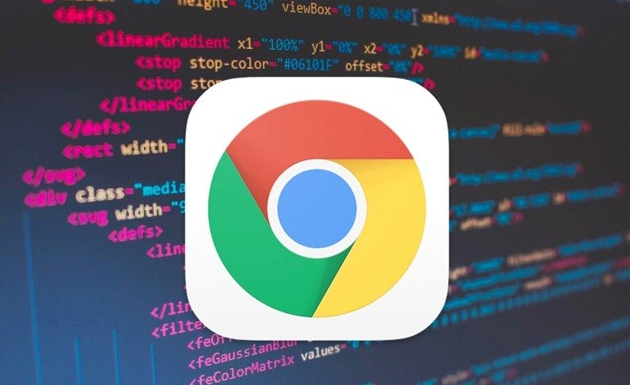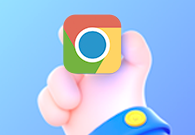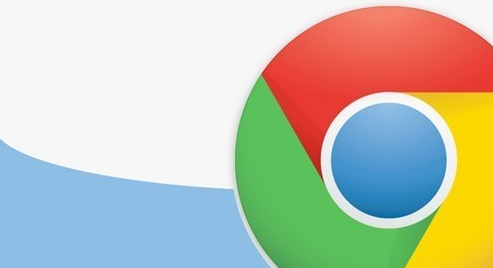详情介绍

一、清理缓存和Cookies
1. 打开设置:启动Google Chrome浏览器,点击右上角的菜单按钮(通常是一个三个点或三个横线的图标),选择“设置”选项。
2. 进入隐私和安全设置:在设置页面中,找到并点击“隐私和安全”选项。
3. 清除浏览数据:在隐私和安全设置中,点击“清除浏览数据”。在弹出的窗口中,选择“所有时间”作为时间范围,并勾选“Cookie及其他网站数据”和“缓存的图片及文件”,然后点击“清除数据”。定期清理可以释放存储空间,解决加载缓慢的问题,为浏览器腾出更多可用空间,从而提高页面加载速度。
二、启用无痕浏览模式
1. 开启无痕窗口:点击浏览器右上角的三个点,选择“打开新的无痕窗口”。无痕浏览模式不会保存浏览记录、Cookies等数据,这有助于减少浏览器的负担,从而在一定程度上提升网页加载速度。
2. 注意事项:需要注意的是,无痕浏览模式下,你将无法使用之前保存的登录信息、偏好设置等,每次访问网站都需要重新输入相关信息。
三、更新Chrome浏览器
1. 检查更新:点击浏览器右上角的三个点,选择“帮助”>“关于 Google Chrome”。浏览器会自动检查更新并在有可用更新时提示安装。保持浏览器更新至最新版本可以确保你获得最新的性能优化和安全补丁,有助于提升网页加载速度。
四、启用预加载功能
1. 打开实验性功能页面:在地址栏中输入`chrome://flags/`并按回车键。
2. 查找预加载选项:在搜索框中输入“Prefetch”,你会看到几个与预加载相关的选项。
3. 启用资源预加载:找到“Enable preload of resources”选项,将其设置为“Enabled”。
4. 重启浏览器:完成设置后,重启浏览器使设置生效。预加载功能可以帮助加快页面和视频的加载速度。
综上所述,通过清理缓存和Cookies、启用无痕浏览模式、更新Chrome浏览器以及启用预加载功能等方法,我们可以有效地提升Google Chrome浏览器中的网页加载速度和响应能力,享受更加流畅的上网体验。